Prawdopodobnie już używasz Amazon Alexa do przypomnień, powiadomień i liczników czasu, które pomogą Ci zachować porządek, ale czy wiesz, że możesz również zsynchronizować swoje kalendarze z Alexą? Po prostu zapytaj Alexę, jak układa się Twój dzień, dowiedz się, jakie masz spotkania, zanim uciekniesz z pracy na popołudnie, lub uzyskaj przegląd harmonogramu tygodnia. Dzięki Alexa, która zarządza Twoimi kalendarzami, już nigdy nie przegapisz żadnego spotkania. Oto jak zsynchronizować swój kalendarz z Amazon Alexa.
Jak zsynchronizować swój kalendarz z Alexa
Możesz zsynchronizować kalendarze Google, Apple lub Microsoft z Amazon Alexa, a proces konfiguracji jest podobny dla wszystkich trzech. Oto jak zsynchronizować swój kalendarz, aby uzyskać informacje o swoim dniu z Twojego Echo kropka, Echo Show 10 lub dowolny inny głośnik Alexa. Pamiętaj, że zanim zaczniesz, musisz znać dane logowania do konta kalendarza, którego chcesz używać.
- Otwórz aplikację Alexa na swoim telefonie.
- Stuknij w Jeszcze w prawym dolnym rogu ekranu.
- Wybierać Ustawienia.
-
Wybierać Kalendarz i e-mail.
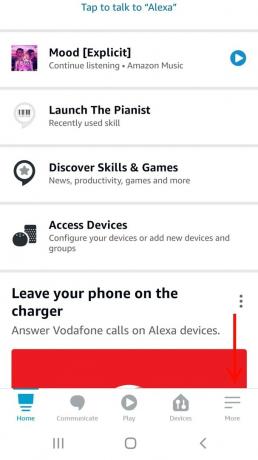
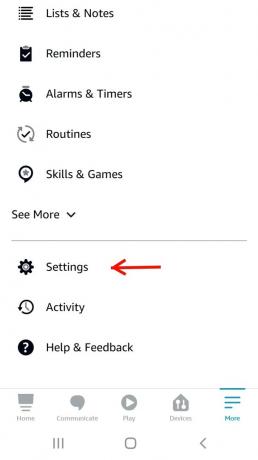
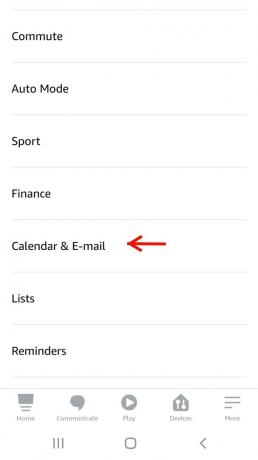 Źródło: Paula Beaton / Android Central
Źródło: Paula Beaton / Android Central - Uzyskiwać Dodaj konto i wybierz dostawcę kalendarza z Google, Microsoft lub Apple. W tym przykładzie używamy Google.
- Poniższy ekran informuje, że pozwalasz Alexie na dostęp do Twojego kalendarza Google, więc naciśnij Następny potwierdzać.
-
Po wyświetleniu monitu zaloguj się na wybrane konto Google.
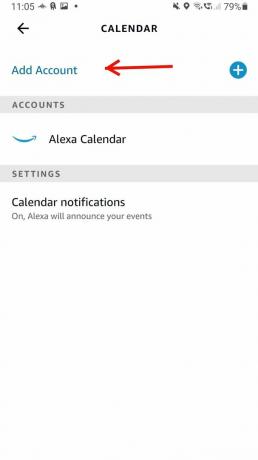
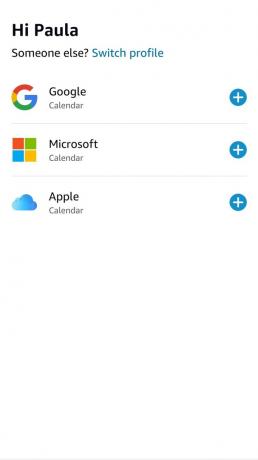
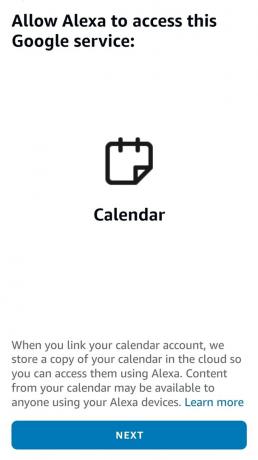 Źródło: Paula Beaton / Android Central
Źródło: Paula Beaton / Android Central - Zobaczysz kolejny ekran potwierdzający uprawnienia Alexy do dostępu do Twojego Kalendarza Google. Uzyskiwać Pozwalać na potwierdzać.
- Wybierz kalendarze, które chcesz połączyć, a następnie dotknij Kontyntynuj.
-
Na następnej stronie potwierdź domyślny kalendarz podczas dodawania nowych wydarzeń i dotknij Kontyntynuj.
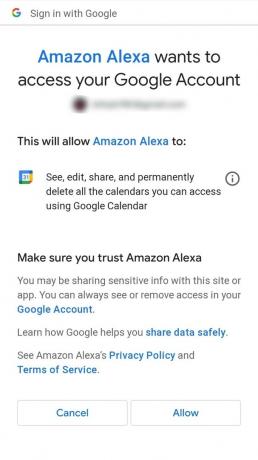
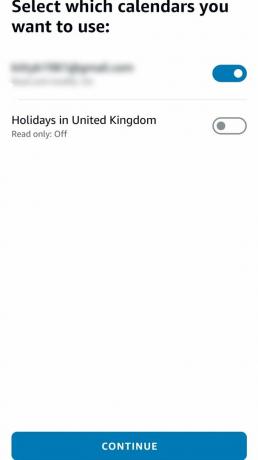
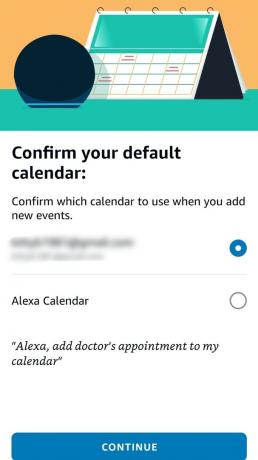 Źródło: Paula Beaton / Android Central
Źródło: Paula Beaton / Android Central - Następnie wybierz jeden z połączonych kalendarzy jako kalendarz rodzinny i wybierz Kontyntynuj.
-
Następnie wybierz włączyć (lub wyłączyć) ogłoszenia o zbliżających się wydarzeniach kalendarza i wybierz urządzenie, z którego chcesz ogłaszać. Możesz także wybrać, czy zezwolić na powiadomienia przez noc.
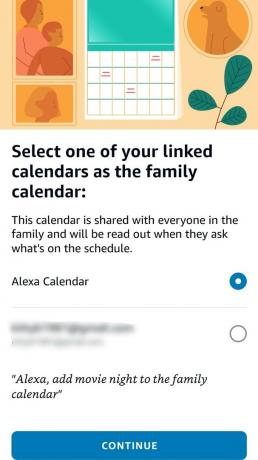
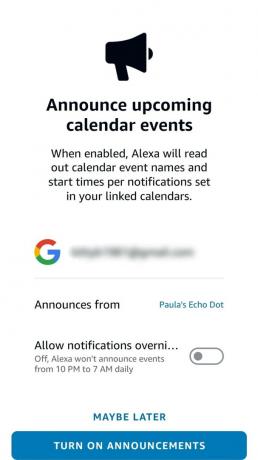 Źródło: Paula Beaton / Android Central
Źródło: Paula Beaton / Android Central
Otóż to! Z najlepsze urządzenia Amazon Alexa, łatwo jest zsynchronizować kalendarz Google, Apple lub Microsoft, więc nie musisz sprawdzać telefonu ani uruchamiać komputera, aby dowiedzieć się, co się dzieje i kiedy. Możesz nawet dodawać nowe wydarzenia do swojego kalendarza za pomocą Alexy. Na przykład możesz powiedzieć „Alexa, dodaj wizytę u dentysty do mojego kalendarza dzisiaj na godzinę 14:00” lub „Alexa, dodaj wydarzenie do mojego kalendarza”, a Alexa poprosi Cię o więcej informacji.
Zorganizuj się z Alexa
Możesz śledzić wszystkie swoje osobiste i służbowe wizyty i spotkania, od wizyty u tego budzącego postrach u dentysty po coroczny przegląd pracy, synchronizując swój kalendarz z Alexą. Koniec z „zapomniałem” lub mieszaniem daty i godziny ważnych wydarzeń — Alexa sprawia, że superzorganizowanie staje się proste.
